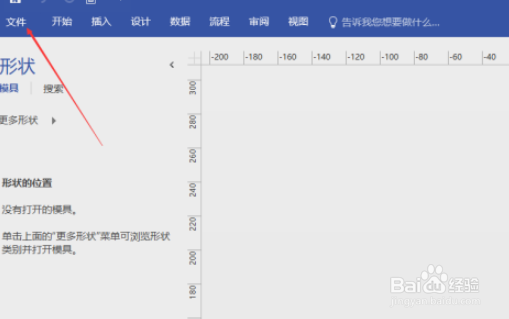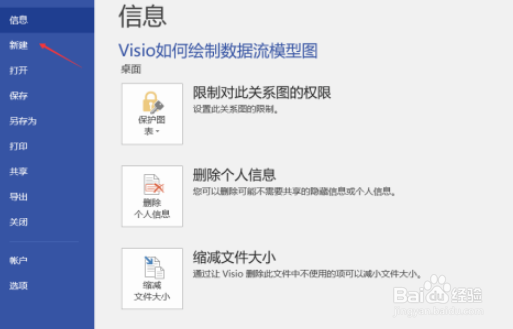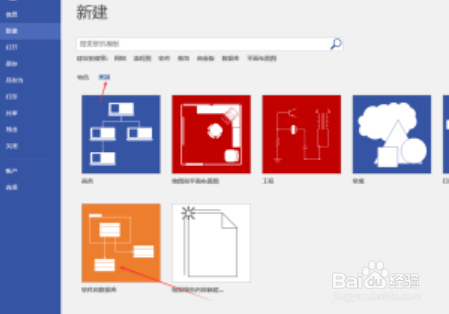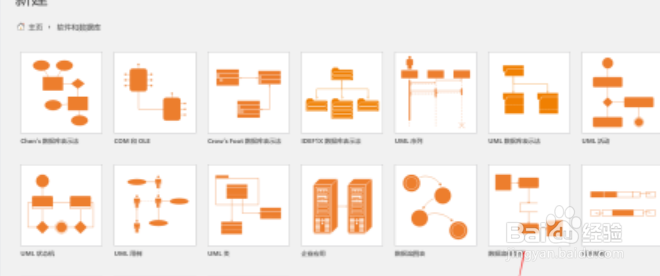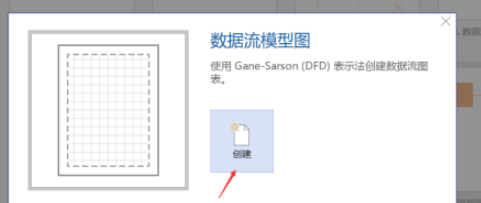Visio绘制数据流模型图步骤
1、打开Visio软件,如下图:
2、点击“文件”,如下图:
3、点击“新建”,如下图:
4、选择“类别”并点击“软件和数据库”,如下图:
5、点击“数据流图表”并点击“创建”,如下图:
6、接下来我们就可以利用左边栏的“形状图”以及工具栏中的工具进行绘制数据流图表了。如下图:
声明:本网站引用、摘录或转载内容仅供网站访问者交流或参考,不代表本站立场,如存在版权或非法内容,请联系站长删除,联系邮箱:site.kefu@qq.com。
阅读量:74
阅读量:52
阅读量:94
阅读量:68
阅读量:92